win10连接蓝牙设备的方法 win10如何连接蓝牙
更新时间:2023-05-18 14:44:39作者:zheng
很多用户想要在win10电脑中连接蓝牙设备来使用,但是却不知道win10电脑该如何打开蓝牙进行连接,今天小编教大家win10连接蓝牙设备的方法,操作很简单,大家跟着我的方法来操作吧。
具体方法:
1.在win10系统上点击开始菜单,选择设置图标。进去windows设置界面之后,点击设备,如下图所示:
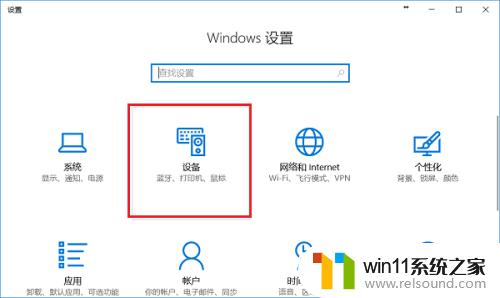
2.进去蓝牙和其他设备界面之后,首先将蓝牙开启,然后点击添加蓝牙或其他设备,如下图所示:
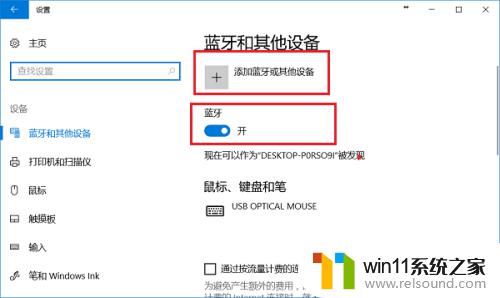
3.进去添加设备界面之后,点击添加蓝牙,如下图所示:
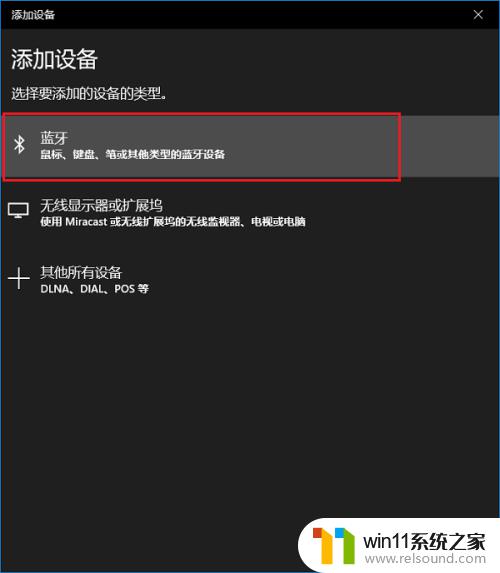
4.点击添加蓝牙之后,我们需要将另外一台设备的蓝牙打开。让win10系统可以搜索到另外一台设备,如下图所示:
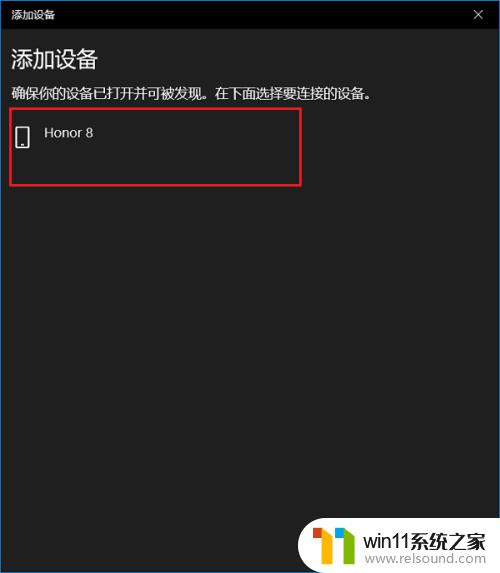
5.搜索到蓝牙之后,点击进行连接。另外一台设备会收到配对的请求,点击进行配对,这里用的是手机和win10系统进行蓝牙连接配对,如下图所示:

6.可以看到蓝牙已经连接配对成功了,我们可以进行传输文件,通信操作了,如下图所示:
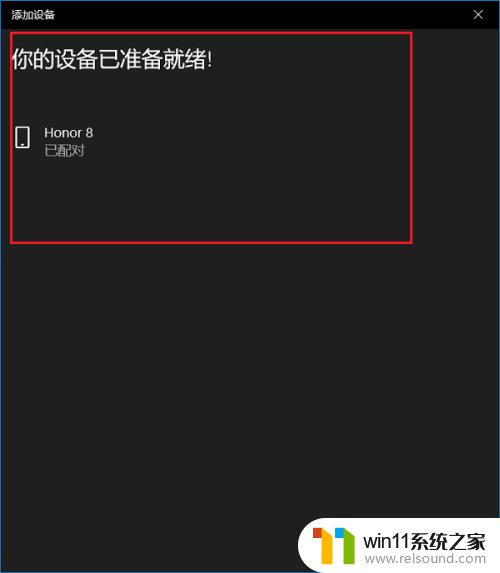
以上就是关于win10连接蓝牙设备的方法的全部内容,有出现相同情况的用户就可以按照小编的方法了来解决了。















